通知
您可以基于特定事件(如报告的检测、过期端点等)配置自动通知。有关如何配置和管理通知的信息,请参阅 ESET PROTECT 管理员指南的通知部分或我们的知识库文章。
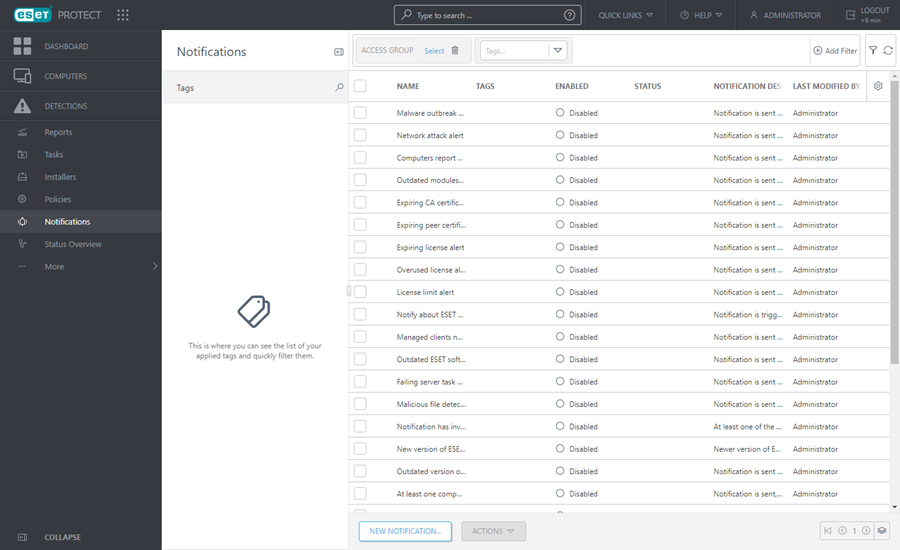
若要通过电子邮件接收通知,需要正确配置 SMTP 服务器连接。
ESET PROTECT 可自动发送电子邮件报告和通知。启用使用 SMTP 服务器,单击更多 > 设置 > 高级设置 > SMTP 服务器,然后指定以下内容:
•主机 - 您的 SMTP 服务器的主机名或 IP 地址。
•端口 - SMTP 默认使用端口 25,但如果您的 SMTP 服务器使用不同的端口,则可以进行更改。
•用户名 - 如果您的 SMTP 服务器需要身份验证,请指定 SMTP 用户帐户名称(不要包括域,因为这不起作用)。
•密码 - 与 SMTP 用户帐户关联的密码。
•连接安全类型 - 指定连接类型,默认类型为不安全,但如果您的 SMTP 服务器支持安全连接,请选择 TLS 或 STARTTLS。如果要使您的连接更安全,请使用 STARTTLS 或 SSL/TLS 扩展,因为它们使用单独的端口用于加密通信。
•身份验证类型 - 默认类型设置为无身份验证。然而,您可以从下拉列表(例如 Login、CRAM-MD5、CRAM-SHA1、SCRAM-SHA1、NTLM 或 Automatic)中选择相应的身份验证类型
•发件人地址 - 指定将在通知电子邮件的标题(发件人:)中显示的发件人地址。
•测试 SMTP 服务器 - 这将确保 SMTP 设置正确无误。单击发送测试电子邮件以打开一个新窗口。输入收件人的电子邮件地址,测试电子邮件将通过 SMTP 服务器发送到该地址。检查收件人的邮箱,以确认测试电子邮件是否已送达。
由于 Google 不允许第三方应用程序仅使用用户名和密码登录到 Google 帐户,因此无法将 Google 电子邮件帐户用作 SMTP 服务器。 |
